- 投稿日:2025/01/25
- 更新日:2025/03/29
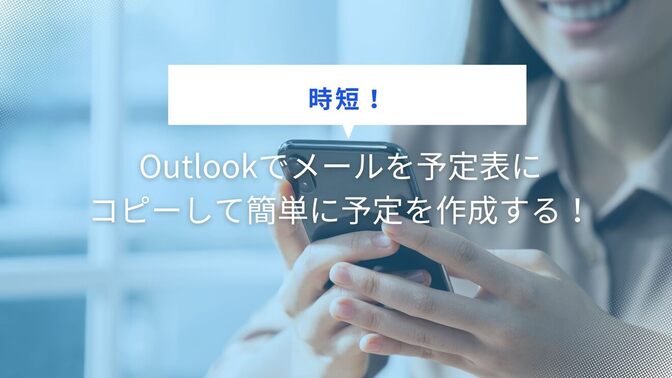
Outlookを使っていると、メールの内容を元に予定を作りたいときがありますよね。
例えば、会議の案内メールを受け取ったら、そのまま予定表に登録してリマインダーを設定したいものです。でも、手動で予定を作るのは少し面倒に感じることも。
この記事では、IT初心者の方でも簡単にできる、メールを予定表にコピーして予定を作成する方法をご紹介します。
手順
1. Outlookを開く
まず、Outlookを開いてメールの画面に移動します。メールの受信トレイが表示されていることを確認してください。
2. 予定を作りたいメールを見つける
予定にしたい内容が含まれているメールを選択します。例えば、「〇〇会議のご案内」や「お打ち合わせの日程確認」などのメールが対象になりますね。
3. メールを予定表に移動
デスクトップ版の場合①:メールをコピー ⇒ 予定表に切り替え ⇒ 入れたい時間帯をクリック ⇒ ペースト(貼り付け)
デスクトップ版の場合②:メールを左クリックしたまま、Outlookの左下にある「予定表」アイコンにドラッグ&ドロップします。ドロップすると、新しい予定の作成画面が開きます。

続きは、リベシティにログインしてからお読みください







